在互联网的广阔宇宙中,域名服务器(DNS Server)扮演着至关重要的角色,它们如同互联网的导航员,将易于记忆的域名转换为计算机能够理解的IP地址,本文将带您深入了解域名服务器的架设过程,从基础知识到实际操作,一步步指导您如何搭建并维护一个高效稳定的DNS服务器。
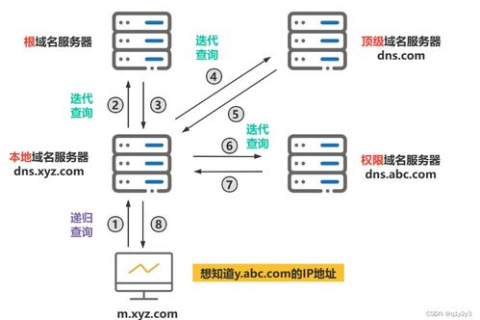
云服之家,国内最专业的云服务器虚拟主机域名商家信息平台
DNS服务器基础概念
1 DNS简介
DNS,全称为Domain Name System,即域名系统,是互联网上一项核心服务,负责将用户输入的域名(如www.example.com)解析为对应的IP地址(如192.0.2.1),这一过程是通过一系列分布式数据库(即DNS服务器)实现的。
2 DNS工作原理
DNS服务器通过缓存、递归查询和迭代查询等方式,高效地完成域名到IP的转换,用户访问网站时,首先会向本地DNS服务器发起查询请求,如果本地服务器无法直接解答,则会向根服务器或其他权威DNS服务器请求数据,最终返回给用户所需的IP地址。
架设DNS服务器的准备工作
1 硬件与软件需求
- 硬件:一台或多台服务器,配置需根据预期负载和并发量决定,至少应具备良好的CPU、足够的内存和稳定的网络连接。
- 软件:常用的DNS服务器软件有BIND(Berkeley Internet Name Domain)、Windows Server的DNS服务、dnsmasq等,BIND是最广泛使用的开源DNS服务器软件。
2 操作系统选择
- 对于Linux系统,可以选择CentOS、Ubuntu等,这些系统对BIND的支持较好。
- 对于Windows环境,内置了DNS服务,可直接安装配置。
Linux环境下使用BIND架设DNS服务器
1 安装BIND
在基于RPM包的系统中(如CentOS),可以使用以下命令安装BIND:
sudo yum install -y bind bind-utils
在Debian/Ubuntu系统中,使用:
sudo apt-get install -y bind9 bind9utils
2 配置BIND
- 主配置文件:
/etc/named.conf,这是BIND的核心配置文件,负责全局设置。 - 区域文件:通常位于
/var/named目录,用于定义DNS区域及其资源记录。
示例配置:编辑/etc/named.conf,添加一个新的区域配置:
zone "example.com" {
type master;
file "db/example.com.zone"; # 指向区域数据文件的位置
allow-update { none; };
};
创建对应的区域文件/var/named/db/example.com.zone,并添加内容:
$TTL 86400
@ IN SOA ns1.example.com. admin.example.com. (
2023010101 ; Serial Number
3600 ; Refresh Time (1 hour)
1800 ; Retry Time (30 minutes)
604800 ; Expire Time (7 days)
86400 ) ; Minimum TTL (1 day)
; Name Servers
ns1 IN A 192.0.2.1 ; 替换为实际IP地址
; Hosts (A records)
www IN A 192.0.2.2 ; 替换为实际IP地址
ftp IN A 192.0.2.3 ; 替换为实际IP地址
确保配置文件语法正确,使用named-checkconf和named-checkzone工具进行验证。
3 启动与测试 启动BIND服务:
sudo systemctl start named sudo systemctl enable named
使用dig或nslookup工具测试DNS解析是否成功:
dig @localhost example.com A
如果返回正确的IP地址,说明DNS服务器已成功配置并运行。
Windows环境下架设DNS服务器
1 安装DNS服务 通过“控制面板”>“程序和功能”>“启用或关闭Windows功能”,勾选“DNS Server”进行安装,安装完成后重启计算机。
2 创建和配置区域
- 打开“DNS管理器”,右键点击服务器名称选择“新建区域”,选择“标准主要区域”,输入区域名称(如example.com),设置区域文件路径后完成创建。
- 在新创建的区域内,右键选择“新建主机”,输入主机名(如www)、IP地址等信息,完成A记录的添加,同样方法可添加其他类型的记录如MX、CNAME等。
- 配置完成后,通过命令行工具(如nslookup或dig)测试DNS解析功能。
nslookup www.example.com [服务器IP] ``` 替换[服务器IP]为DNS服务器的实际IP地址。 验证解析结果是否正确。 4 3 3 3 3 3 3 3 3 3 3 3 3 3 3 3 3 3 3 3 3 3 3 3 3 3 3 3 3 3 3 3 3 3 3 3 3 3

